win7如何配置ip地址 win7如何手动设置IP地址
Win7作为一款经典的操作系统,具备了许多强大的功能和配置选项,其中之一就是配置IP地址,在某些特定的情况下,我们可能需要手动设置Win7的IP地址,以满足网络连接的需求。而手动设置IP地址也是一项基本的网络技能,对于网络工程师和普通用户来说都具有重要意义。在本文中我们将详细介绍Win7如何配置IP地址以及如何手动设置IP地址,帮助读者更好地掌握这一技能。
方法如下:
1.以WIN7系统为例,如图:
点击桌面右下角的电脑图标,在弹出的窗口中选择“打开网络和共享中心”。
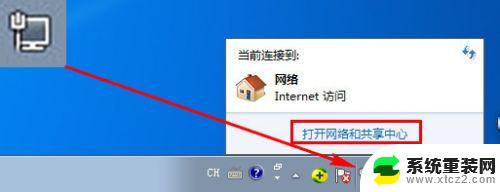
2.点击左侧的“更改适配器设置”。
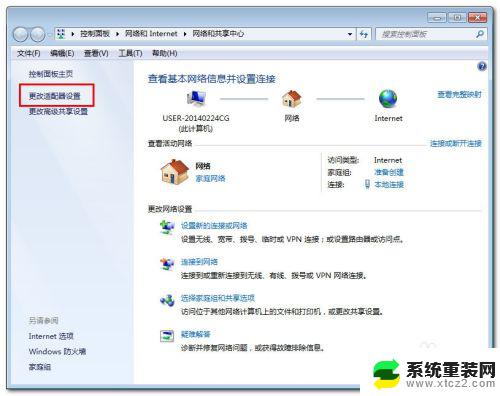
3.右键“本地连接”,选择“属性”。
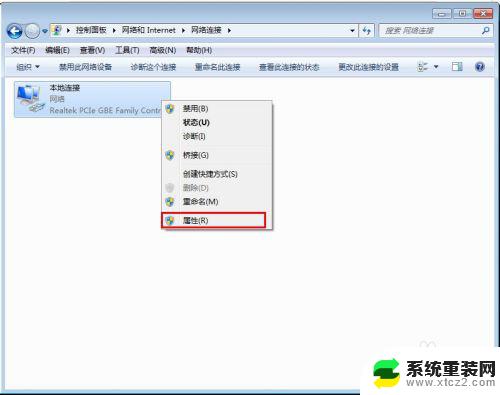
4.在弹出的本地连接属性窗口中点选“Internet 协议版本4(TCP/IPv4)”-“属性”。
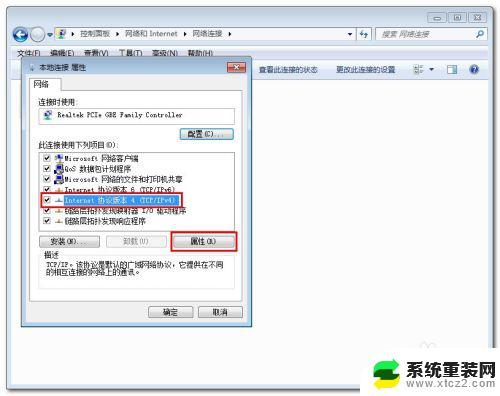
5.在internet协议版本的属性窗口中点击“使用下面的IP地址”,然后填入相应的IP地址。
注:请根据局域网内的IP地址段填写IP地址、网关、DNS等,子网掩码为自动补齐。
IP地址:192.168.1.X (X为2~254之间未被占用的数字)
网关地址:192.168.1.1
DNS:请根据自己所在的城市的DNS进行设置,如果不知道可以百度搜索查询。
如果不知道网关和IP地址段,可以通过我的另一篇经验,查看本机的IP地址,再进行设置!
http://jingyan.baidu.com/article/e4511cf33647872b855eaf5d.html
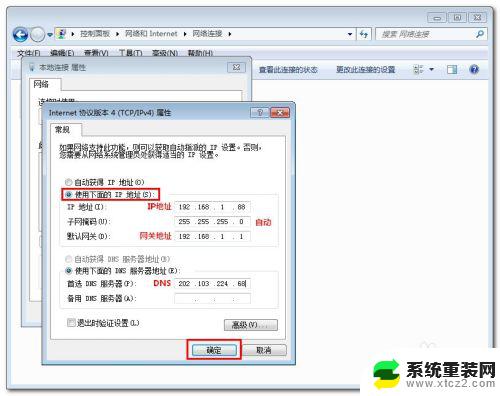
以上是Win7配置IP地址的全部内容,如果您遇到了这种情况,可以按照本文提供的方法解决,希望本文能对您有所帮助。
win7如何配置ip地址 win7如何手动设置IP地址相关教程
- win7电脑怎么修改ip win7如何修改IP地址
- windows 7 mac地址怎么查 win7如何查看本机mac地址
- win7 mac怎么查 win7本机MAC地址查看方法
- 怎么查看win7电脑配置 win7如何查看电脑配置详细信息
- win7系统设置不休眠 win7如何设置电脑不自动休眠
- win 7系统如何查看电脑配置 win7查看电脑硬件配置方法
- window7待机设置 WIN7系统如何设置计算机自动休眠
- win7如何设置自动关机时间 每天 win7定时关机命令图解
- win7怎么看系统配置 Win7系统怎样查看电脑硬件配置
- win7什么配置 Win7电脑配置查看方法
- 电脑整点报时怎么设置 Windows7 如何显示整点报时
- win7ipv4无网络访问权限怎么解决 win7系统IPv4无internet访问权限设置
- 电脑字体模糊发虚不清晰win7 win7字体显示发虚怎么解决
- win7旗舰版还原系统 Windows7旗舰版恢复出厂设置教程
- win7怎样把c盘的容量扩大 Windows7如何无损增大系统盘大小
- win7电脑明明点了关机但又重启了 Win7系统下电脑关机却重启的处理方法
win7系统教程推荐
- 1 win7ipv4无网络访问权限怎么解决 win7系统IPv4无internet访问权限设置
- 2 win7旗舰版还原系统 Windows7旗舰版恢复出厂设置教程
- 3 win7怎样把c盘的容量扩大 Windows7如何无损增大系统盘大小
- 4 win7如何设置自动关机时间 每天 win7定时关机命令图解
- 5 win7电脑明明点了关机但又重启了 Win7系统下电脑关机却重启的处理方法
- 6 win7系统优盘打不开 U盘在win7系统下无法读取怎么办
- 7 如何破解win 7开机密码 win7系统忘记密码无法登录怎么办
- 8 win 7系统如何查看电脑配置 win7查看电脑硬件配置方法
- 9 win 7删除开机密码 Win7开机密码快速去除方法分享
- 10 win 7怎么用蓝牙适配器 Win7蓝牙适配器使用注意事项